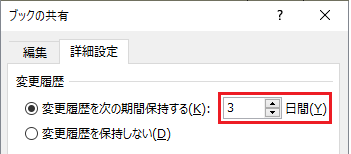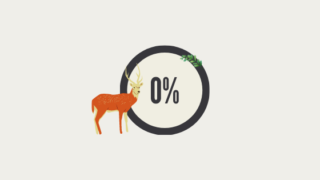こんにちは、わたあめです。凝ったExcelでもないのに、ファイルサイズが大きすぎる!という現象が起こりました。事象の詳細は以下です。
- 何の変哲もないただ項番(数値1~10000)やテキストが入ったデータなのに4MBもある
- 計算に時間のかかる関数や画像貼付け、グラフ等も一切ない
- 開くときに重たい
新規の空ファイルから同じようなデータを作りましたが、4MBには到底届かずでした。これは、何か原因があるのでは?と思い調査し対処しました。今日はわたあめの経験をまとめました。それでは、いってみましょう!
ファイルが大きくなる一般的な原因
調べていると、ファイルサイズが大きくなる原因には、以下のようなことがあるようです。
- 単純に行列のデータが多い
- シート数が多い
- 図形やグラフ、画像が多い
- 関数が多い:計算に時間がかかる
- 自動保存が頻繁に行われる設定になっている
ですが、上記に当てはまらなかった今回でした。
原因
Excelの共有機能の変更履歴分のデータが容量が肥大化していたことが原因なのではないかと考えています。変更履歴とは、以下のような「誰ががいつどこをどうした」という情報のことを指します。
- 誰が(変更ユーザ)
- いつ(何月何日何時何分)
- どこを(セル****の値)
- どうした(テキスト値"****"を入力したなど)
使うユーザが多く更新頻度が高いファイル程、情報量が多くなり、その履歴データ大きくなるのではないか、と考えました。
対処
対処方法は2通りあります。それぞれ紹介しますね。
対処方法1
共有設定を解除一度解除して、もう一度共有する方法です。たまっている履歴情報を削除することで、その履歴情報分のデータ容量が削減できます。
- Excelを起動
- [校閲]タブ>[ブックの共有]をクリック
- [編集]タブで[複数ユーザによる同時編集と、ブックの結合を許可する]にチェックを外す
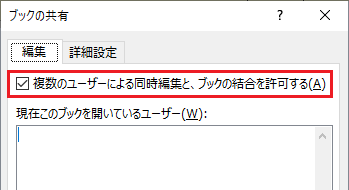
対処方法2
次は、変更履歴の保存期間を短くして保持するデータ量を少なくする方法です。デフォルトの変更履歴の保存は30日となっているところを、保存期間を短くする設定です。
- Excelを起動
- [校閲]タブ>[ブックの共有]をクリック
- [詳細設定]タブをクリック
- [変更履歴]欄の[変更履歴を次の期間保持する]の設定項目で日数を指定する

そもそも、履歴情報を確認することがあるでしょうか。(私の場合はほぼ見ないです。)確認したことがなければ3日とか7日とかで良いのではないかと思います。むしろ、共有機能だけ使いたいなら、履歴保存なしでも。ただ、どこのデータを誰がいつどんな風に変えたかという履歴は、何かあった時の保険としては便利ですよね。
結論、大幅に容量削減できたのは、対処方法1だったことを先に伝えておきますね。
どのくらい削減できたか?
変更履歴が30日間溜まったいくつかのファイルを例に、どの程度削減できるかを確かめてみました。※ファイルに対してどの程度変更が行われていたかの変更頻度によっても容量は変わると思うので、参考程度にお願いします。
対処方法1の削減状況
チェックあり・なしでの状態で、ファイル容量を確認してみました。
| ファイル | チェックあり | チェックなし |
| sample1 | 4.26MB | 762KB |
| sample2 | 1.10MB | 513KB |
履歴データが全てなくなったという事もあり、ウンと軽くなったことが分かります。
対処方法2の削減情報
ファイルの保存期間の日数を短くしていき、ファイルサイズを確認してみました。※0日は「変更履歴を保存しない」という設定でサイズ検証。
| ファイル | 30日 | 15日 | 10日 | 3日 | 0日 |
| sample1 | 4.26MB | 4.26MB | 1.45MB | 1.45MB | 1.45MB |
| sample2 | 1.10MB | 1.07MB | 1.07MB | 1.07MB | 1.07MB |
純粋に少しずつ容量が減っていくかと思いきや、予想に反してそうではなかった。日数によって純粋にファイル容量が減っていかないのは、その期間にどの程度変更が発生したかに依るからでしょうか。(にしても。)
余談:ファイルサイズってどのくらいになるの?
こちらも気になったので、調べてみました。ファイルサイズってどんなもんになるかな?という検討材料として使おうと思います。(私が)
A列に1から番号のみ入れていった時のファイルサイズ
| 1000行 | 15.8KB |
|---|---|
| 3000行 | 32.2KB |
| 5000行 | 48.4KB |
| 10000行 | 88.9KB |
10000データ入ったシートを複製した時のファイルサイズ
| 1シート | 88.9KB |
|---|---|
| 2シート | 170KB |
| 3シート | 252KB |
| 4シート | 334KB |
| 5シート | 416KB |
単純なデータに関しては、データが増えればそれ相応にデータ容量も増えていくという印象です。
共有機能をオン
| 共有機能あり | 416KB |
|---|---|
| 共有機能なし | 420KB |
変更履歴自体がない場合は、共有機能を有効にしたての時は、あまりファイル容量は変わらないみたいですね。共有機能というより、共有機能の変更履歴のデータ分が大きいのだなと実感しました。
さいごに
いかがだったでしょうか。ちなみに、Officeのバージョンは2016を使用しています。
今回の原因発見のきっかけとしては、ヒアリング(ファイルの更新頻度が高く、みんなが使っているという情報が得られた)と空ファイルと問題のあるファイルの設定を見比べるということで発見できました。
それでは、また!